- Base de connaissances
- CRM
- Conversations
- Utiliser les conversations sur l'application mobile HubSpot
Utiliser les conversations sur l'application mobile HubSpot
Dernière mise à jour: 26 septembre 2025
Disponible avec le ou les abonnements suivants, sauf mention contraire :
Accédez à la boîte de réception des conversations lorsque vous êtes en déplacement sur votre application mobile HubSpot pour iOS et Android. Vous pouvez répondre à une conversation ouverte, ajouter un commentaire pour un autre membre de l'équipe ou réattribuer une conversation à un autre membre de l'équipe.
- Ouvrez l’application HubSpot sur votre appareil.
- Appuyez sur Menu, puis sur Conversations dans la barre latérale de gauche.
- Si vous avez plusieurs boîtes de réception, appuyez sur le menu déroulant en haut de la fenêtre et sélectionnez une boîte de réception.
- Par défaut, une liste des conversations qui vous sont attribuées s'affiche. Pour afficher toutes les conversations de la boîte de réception, appuyez sur Toutes les ouvertures.
- Utilisez les menus déroulants pour filtrer les conversations par statut, canal, contact, responsable ou date.

- Pour accéder à une autre vue de boîte de réception, appuyez sur l’icône de listView menu.
- Si des accords de niveau de service sont configurés dans votre boîte de réception, un libellé apparaîtra dans l’aperçu du message si une réponse est en retard ou si le ticket doit être fermé.

- Pour répondre à un fil de discussion, appuyez sur une conversation pour l'ouvrir :
- En haut de la conversation, le nom du contact et son statut en ligne/hors ligne s'affichent. Pour afficher ou modifier la fiche d’informations du contact, appuyez sur son nom.
- Pour passer d'un canal à l'autre, appuyez sur le menu déroulant des canaux à côté de l'onglet Commentaire dans l'éditeur de réponses, puis sélectionnez un autre canal.
- Si le visiteur qui a commencé la conversation est inconnu, appuyez sur l’icône add plus, puis recherchez et sélectionnez un contact existant auquel associer la conversation.
- Si vous utilisez un appareil Android et que vous avez accès à la modification des tickets, appuyez sur l’icône Plus (+), puis sur Ticket. Pour consulter et modifier un ticket associé existant, appuyez sur le numéro d'identification du ticket :
- Dans l’onglet Associations, ajoutez ou supprimez des associations de contacts, d’entreprises ou de transactions existantes.
- Pour mettre à jour les valeurs des propriétés du ticket, touchez l'onglet About , puis touchez Modifier. Modifiez les informations relatives au ticket, puis cliquez sur Enregistrer.
- Pour supprimer le ticket associé, dans l’onglet À propos, appuyez sur Modifier, puis sur Supprimer.
- Si des utilisateurs disposant de licences Service Hub attribuées répondent déjà au visiteur ou affichent le fil de discussion, leur avatar apparaîtra dans l’éditeur de réponse et un indicateur de saisie signalera qu’ils répondent activement. Vous devriez ouvrir une autre conversation non attribuée.
-
- Saisissez une réponse dans l'éditeur de réponses en utilisant les icônes pour joindre un fichier, insérer un bloc ou partager un article de la base de connaissances. Appuyez ensuite sur l’icône send Envoyer.

Remarque : Sur mobile, seuls les anciens articles de la base de connaissances peuvent être partagés depuis la boîte de réception des conversations. Si vous avez migré votre base de connaissances vers le nouvel éditeur, les articles peuvent uniquement être partagés à partir de la boîte de réception des conversations sur bureau.
- Saisissez une réponse dans l'éditeur de réponses en utilisant les icônes pour joindre un fichier, insérer un bloc ou partager un article de la base de connaissances. Appuyez ensuite sur l’icône send Envoyer.
-
- Pour ajouter un commentaire et mentionner un autre membre de l'équipe, appuyez sur l'onglet Commentaire. Tapez @ et le nom du membre de votre équipe, puis saisissez votre message. Appuyez sur l'icône Envoyer send .
- Pour transférer un fil d'e-mails, appuyez sur l'icône de menu verticalMenu sur le message du fil, puis appuyez sur Transférer.
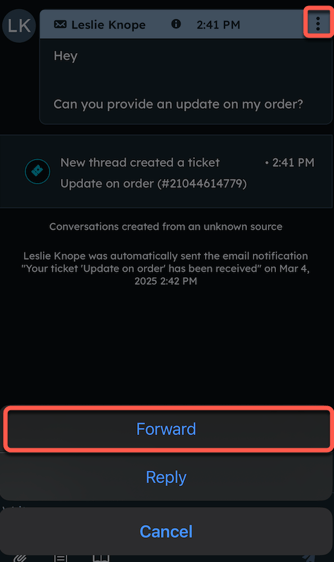
-
- Dans l’angle supérieur droit, appuyez sur le verticalMenumenu pour des actions supplémentaires, notamment marquer une conversation comme fermée, réattribuer une conversation, bloquer un expéditeur ou déplacer la conversation vers une autre boîte de réception.
-
- Appuyez sur la flèche Précédent pour revenir à la liste des conversations.
- Pour définir votre statut sur Absent, appuyez sur l'avatar en haut à droite.